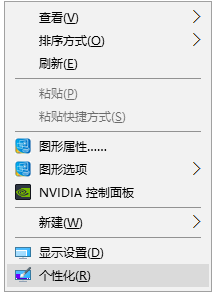
随着使用win10系统的用户越来越多,小编收到的关于win10系统的求助信息也越来越多,刚才一个用户问小编win10桌面图标不见了怎么办?下面小编就告诉大家win10桌面不见了的解决方法。
刚才群里一个用户问小编电脑出现桌面图标不见了这种问题是怎么回事?又该怎么解决电脑桌面图标不见了这种问题,下面小编就以win10系统为例来跟各位说下怎么解决这个问题。
win10桌面图标不见了怎么办
1.进入win10桌面,鼠标右键桌面空白处,选择“个性化”打开。
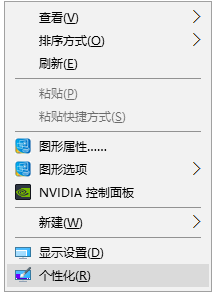
win10桌面图-1
2.在打开的个性化界面中点击左侧的“主题”选项,然后再点击右侧的桌面图标设置打开。
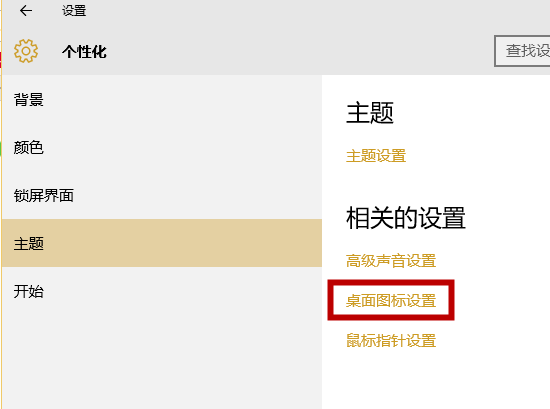
win10桌面图-2
3.再弹出的桌面图标设置界面中勾选需要的桌面图标,小编这里勾选的是计算机和回收站,然后点击应用并确定即可。
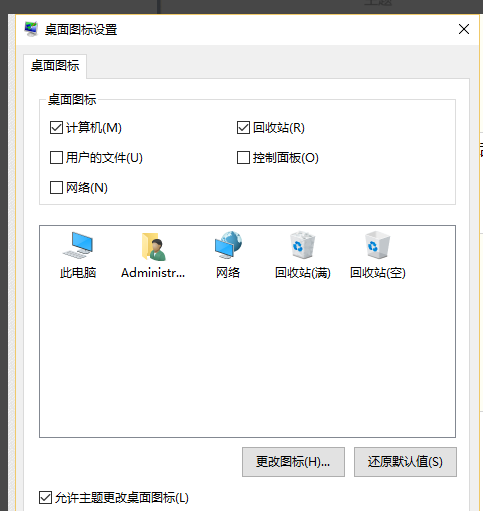
win10图-3
4.回到我们我们就可以看到此电脑(我的电脑)图标了。
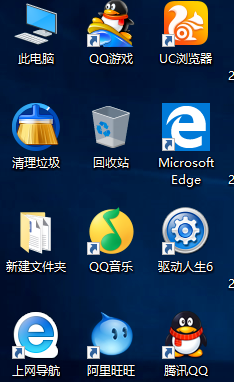
win10图-4
以上就是电脑桌面我的电脑图标不见了的解决方法了,希望对您有帮助。






 粤公网安备 44130202001059号
粤公网安备 44130202001059号